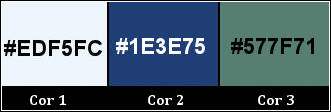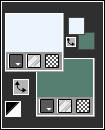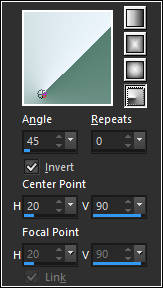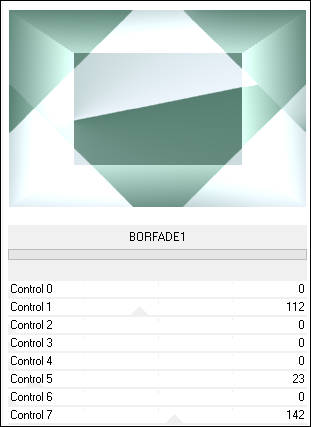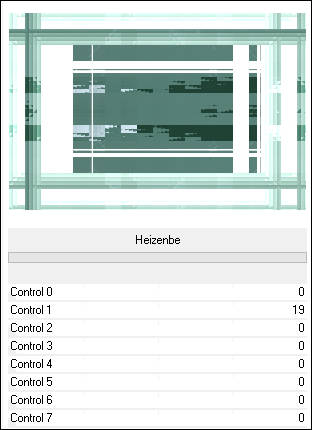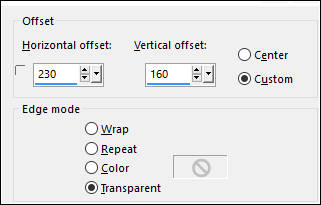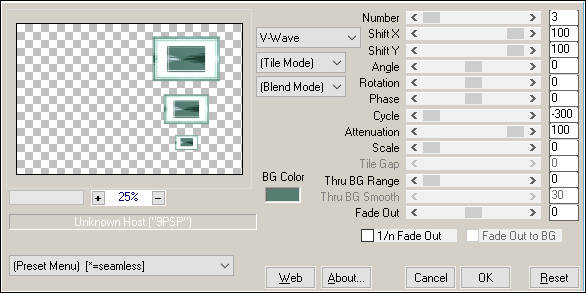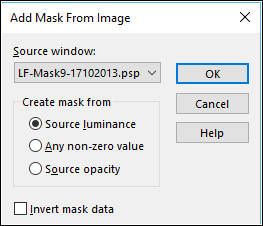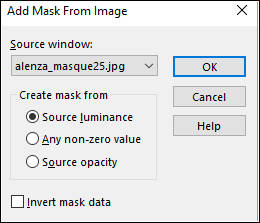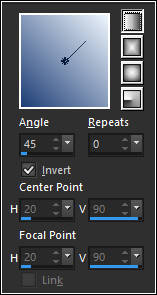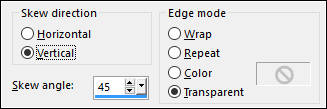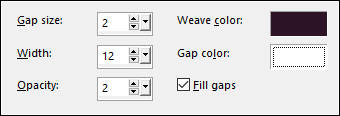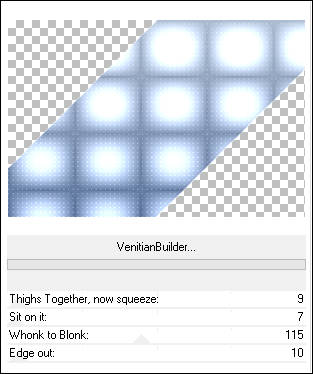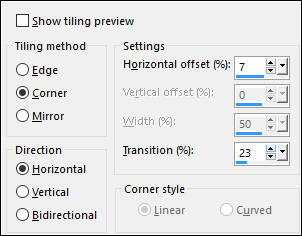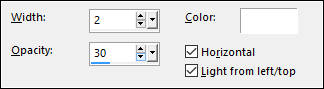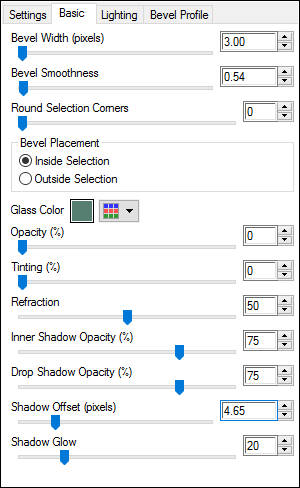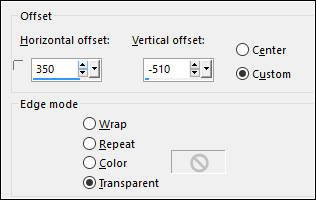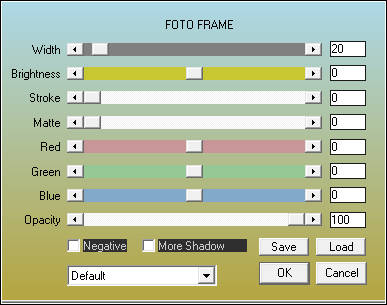KELLY
Tutorial de ©Alenza, original, AQUI.
Tutorial traduzido no PSP X8, mas pode ser feito com outras versões.
Material Necessário:
Tube de Azalee
Tube Floral de Maryse
Mask de Linda
Demais materiais de Alenza
Plugins Utilizados:Simple Diamonds
Mura's Meister, Copies
[AFS Import] Borfade1 e Heizenbe
Twon Moon, Venitian Builder
Alien Skin Eye Candy 5, Impact, Glass
AAA Frames, Foto Frame
Preparação:
Abra os tubes no PSP, duplique e feche os originais.
Abra as Masks no PSP e Minimize
Tabela de Cores:
1) Abra uma Nova Imagem transparente de 900/600 pixels2) Primeiro Plano cor Clara #edf5fc / Segundo Plano cor Escura #577f71
3) Preencha a Layer transparente com a cor 1 (#EDF5FC)4) Layers / New Raster Layer
Gradiente estilo Radial , configurado como segue:
Preencha a Layer com o Gradiente
5) Effects / Plugin / Simple / Diamonds.
Effects / Edge Effects / Enhance
6) Effects / Plugin / [AFS Import] / Borfade1
7) Layers / Duplicate
Image / Mirror / Mirror Vertical
Blend Mode / Multiply
Layers / Merge / Merge Down
8) Effects / Plugin / [AFS Import] /Heizenbe
9) Opacidade / 81%
Image / Resize / 30%... Resize all layers ...Desmarcado
Effects / Image Effects / Offset
10) Effects / Plugin / Mura's Meister / Copies
11) Effects / 3D Effects / Drop Shadow:
12) Abra a Mask <<LF-Mask9-17102013>> Minimize
Ative a Layer do Fundo
Layers / New Raster Layer
Preencha com a cor do Segundo Plano (cor 3)
Layers / New Mask Layer / From Image:
Layers / Merge / Merge Group
13) Layers / New Raster Layer
Coloque no Primeiro Plano a cor 2 (#1f3e75)
Preencha com a cor do Primeiro Plano
Abra a Mask <<alenza-masque25 >> Minimize
Layers / New Mask Layer From Image:
Layers / Merge / Merge Group
14) Ative a Layer do Fundo
Layers / New Raster Layer
Primeiro Plano cor 1 (#ecf5fc) Segundo Plano cor 2 (#1f3e75)
Gradiente estilo Linear, configurado como segue:
Preencha a Layer com o Gradiente
15) Effects / Geometric Effects / Skew
16) Effects / Edge Effects / Enhance
Effects / Texture Effects / Weave
17) Effects / Plugin / Twon Moon / Venitian Builder
18) Opacidade / 55%
Effects / Image Effects / Seamless Tiling
19) Ative a Layer do Topo
Abra o tube <<Femme-1646-Azalee>>
Image / Resize / 60%... Resize All Layers...Marcado
Copie e Cole Como Nova Layer
Effects / 3D Effects / Drop Shadow: 2 / 2 / 50 / 10,00 / #000000
Posicione o tube à Esquerda
20) Ative o Tube <<MR_Pot lavande>>
Image / Resize / 80%... Resize All Layers ... Marcado
Copie e Cole como Nova Layer
Arraste para baixo e levemente para à esquerda
Effects / 3D Effects / Drop Shadow: 2 / 2 / 50 / 10,00 / #000000
21) Ative a Segunda Layer à partir da layer do Fundo
Layers / New Raster Layer
Selections / Select All
Selections / Modify / Contract / 20 pixels
Preencha a Seleção com a cor 2 ( Cor do Segundo Plano)
Selections / Modify / Contract / 10 pixels
Delete no teclado
Selections / Select None
Effects / Texture Effects / Blinds
22) Ative a Layer do Topo
Ferramenta Paint Brush Tool
Primeiro Plano cor 3 (#567f71)
Aplique o Brush <<alenza_divers31>> no alto
Effects / Plugin / Alien Skin Eye Candy 5 / Impact / Glass
23) Layers / Duplicate
Effects / Image Effects / Offset
24) Layers / Merge / Merge Down
Effects / 3D Effects / Drop Shadow: 2 / 2 / 50 / 20,00 / #000000
25) Image / Add Borders / Symmetric Marcado / 1 pixel cor 2 - #1f3e75
Image / Add Borders / Symmetric Marcado / 20 pixels cor 1- #ecf5fc
Image / Add Borders / Symmetric Marcado / 1 pixel cor 3 - #567f71
Image / Add Borders / Symmetric Marcado / 30 pixels cor 1- #ecf5fc
26) Effects / Plugin / AAA Frames / Foto Frame:
27) Image / Add Borders / Symmetric Marcado / 1 pixel cor 2 - #1f3e75
Salve como jpeg.
Versão com tube de Joannie e de JHanna:
©Tutorial Traduzido por Estela Fonseca 11/06/2017.
Obrigada Alenza por me permitir traduzir seu trabalho.